
Amazon hat es erleichtert, nur die Antragsbenachrichtigungen von Ihren Ringkameras mit anpassbaren Bewegungszonen zu erhalten. Während sie immer Bewegungsfunktionen hatten, dabei helfen Ihnen diese Zonen, die für Sie wichtigsten Bereiche nur zu überwachen. Hier ist wie.
Öffnen Sie zuerst die App "Ring" auf Ihrem [fünfzehn] iPhone , [fünfzehn] ipad. , oder Android Gerät, und wählen Sie die Kamera aus, die Sie anpassen möchten.
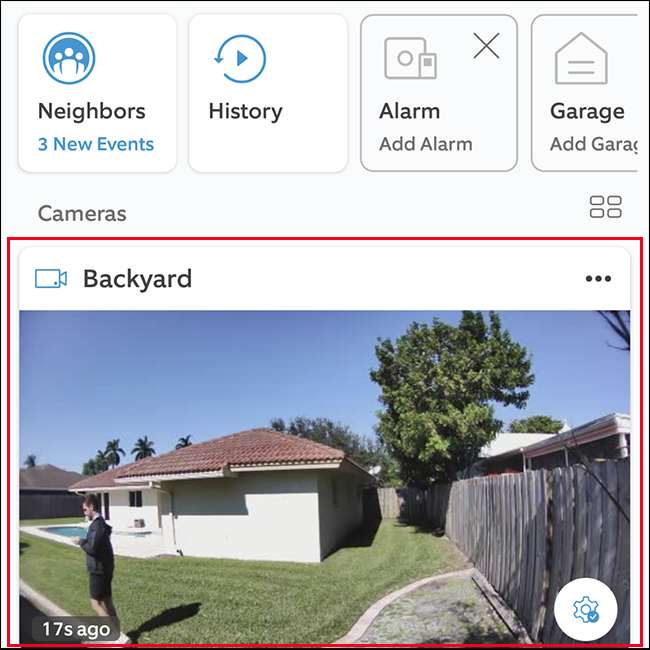
Tippen Sie anschließend auf das Getriebe-Symbol.

Wählen Sie im Menü der Kamera die Option "Motion Settings" aus.
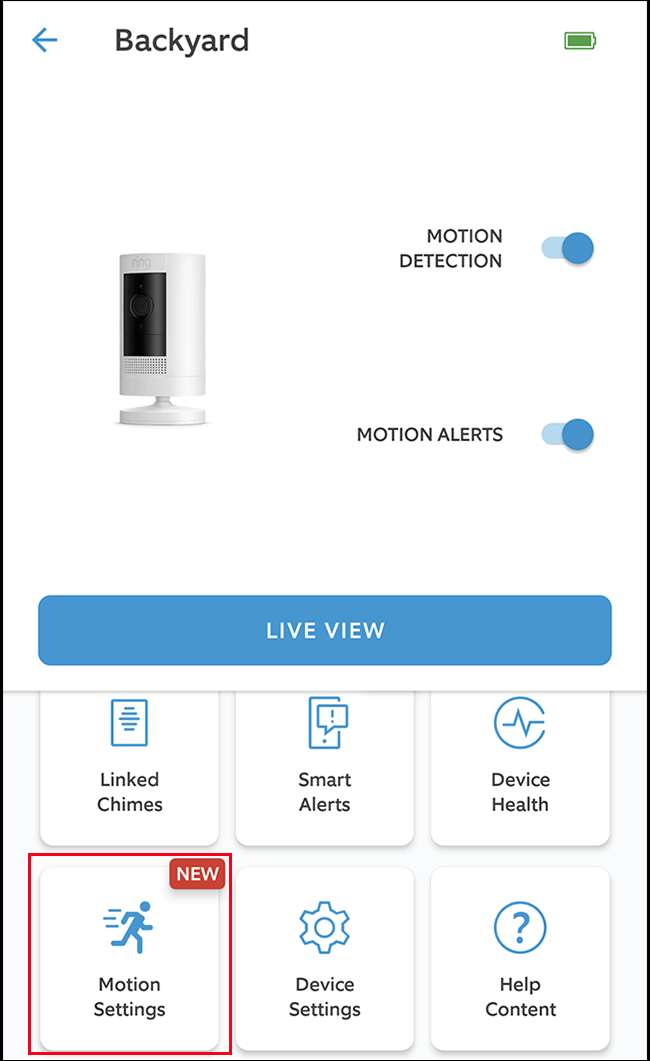
Wenn dies Ihr erstes Mal ist, in dem Bewegungszonen eingerichtet werden, werden Sie mit einem Popup erfüllt, das sie erklärt. Tippen Sie auf "Weiter."
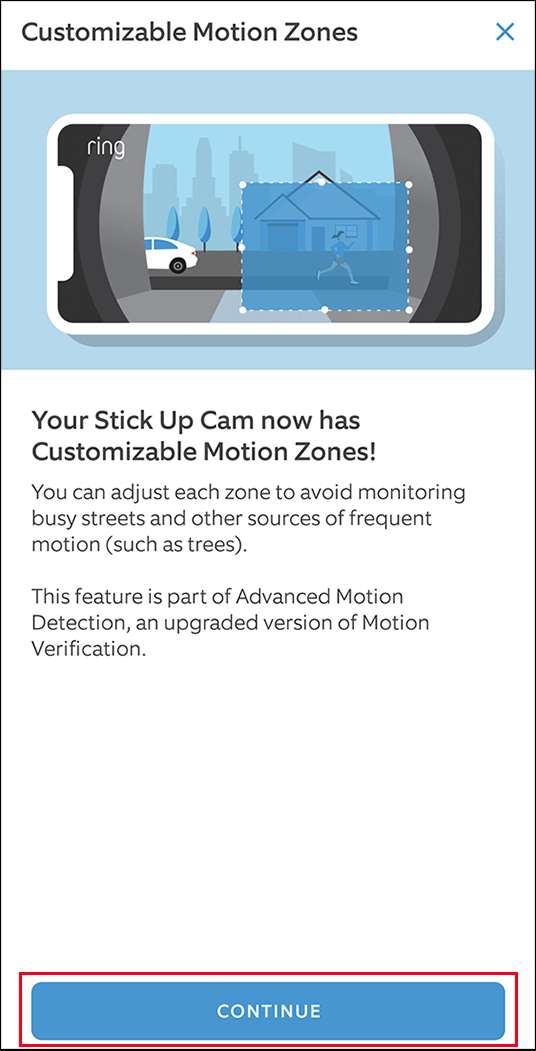
Tippen Sie im Menü "Motion Settings" auf "Bewegungszonen bearbeiten".
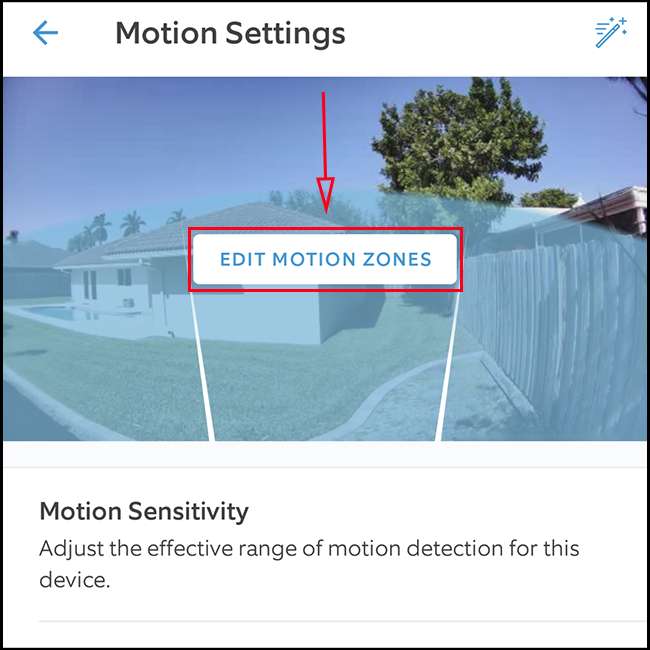
Die erste Bewegungszone standardmäßig in einer generischen Zone (hervorgehobenes blau). Um Ihre eigenen zu machen, tippen Sie auf "Zone hinzufügen".
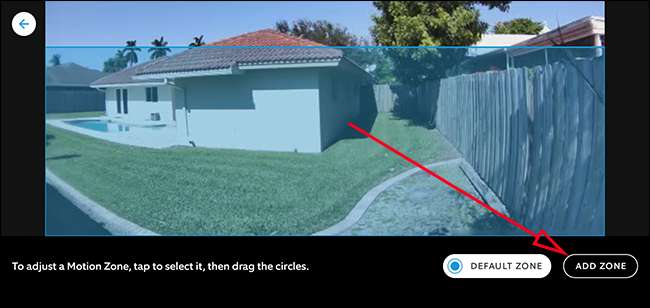
Eine Reihe von Punkten erscheint um den hervorgehobenen Bereich. Ziehen Sie sie, um Ihre erste Zone zu erstellen. Die erste Zone wird blau hervorgehoben. Sobald Sie fertig sind, können Sie die Zone nennen und dann auf "Zone speichern".

Sie können jetzt Ihre erste Zone sehen (in diesem Fall derjenige den Namen Side Yard). Wenn Sie eine andere erstellen möchten, tippen Sie auf "Zone hinzufügen".

Ziehen Sie wie die erste Zone die Punkte, um den hervorgehobenen Bereich für Ihre neue Zone anzuordnen. Diese zweite Zone wird rot hervorgehoben. Nennen Sie es und tippen Sie anschließend auf "Zone speichern". Sie können nur drei Bewegungszonen pro Kamera erstellen.

Sie sind fertig! Wenn Sie müssen, können Sie die Zonen nach Bedarf wieder einstellen und die Empfindlichkeit der Bewegungszonen anpassen, oder sogar "Personen nur Modus" aktivieren, was Ihnen nur benachrichtigt, wenn die Kamera eine Person durch eine Ihrer Zonen sieht.







